Acer ASPIRE V5-472P, ASPIRE V5-472PG, ASPIRE V7-481PG, ASPIRE V5-472G, ASPIRE V5-472 User Manual [da]
...Page 1
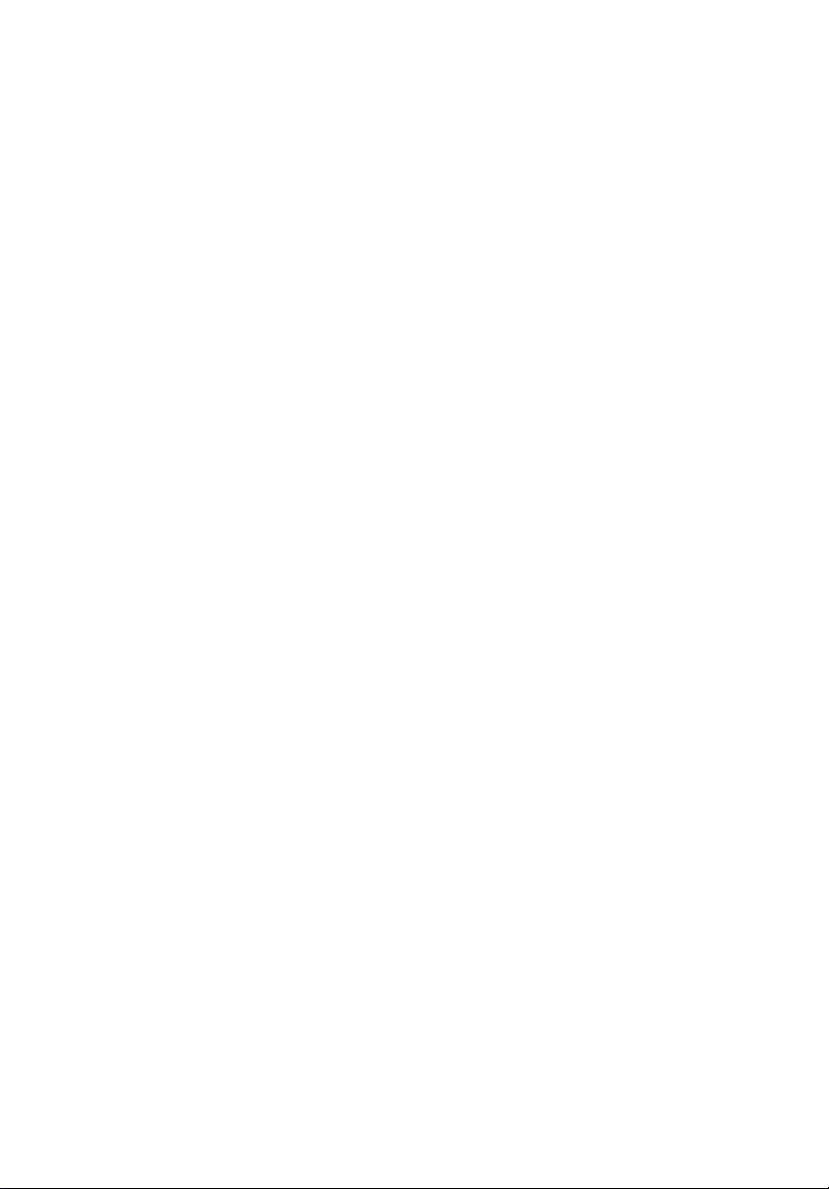
Aspire V7-481P / V7-482P /
V5-472P / V5-473P / V5-452P
Hurtig-guide
Produktregistrering
Det anbefales, når du bruger produktet for første gang, at du registrerede det med det
samme. Derved får du adgang til nogle nyttige fordele, f.eks.:
• Hurtigere service fra vores uddannede repræsentanter.
• Medlemskab i Acer-fællesskabet: du får særtilbud og deltager i kundeundersøgelser.
• De seneste nyheder fra Acer.
Skynd dig og registrer. Der er flere fordele!
Sådan registrerer du
Registrer dit Acer-produkt på www.acer.com. Vælg dit land, klik på
PRODUKTREGISTRERING, og følge den enkle vejledning.
Du bliver også bedt om at registrere dit produkt under konfigurationsprocessen, eller du
kan dobbeltklikke på registreringsikonet på skrivebordet.
Når vi har modtaget din produktregistrering, får du tilsendt en bekræftelses-e-mail med
vigtige oplysninger, som du bør opbevare på et sikkert sted.
Hente Acer-tilbehør
Vi er glade for at kunne fortælle dig, at Acers garantiudvidelsesprogramer og Notebooktilbehør findes online. Besøg vores onlinebutik, og find det, du har brug for på
store.acer.com.
Acer-butikken åbnes lidt efter lidt, og desværre er den ikke tilgængelig i nogle områder.
Vend tilbage med regelmæssige mellemrum for at se, om den er tilgængelig i dit land.
Page 2
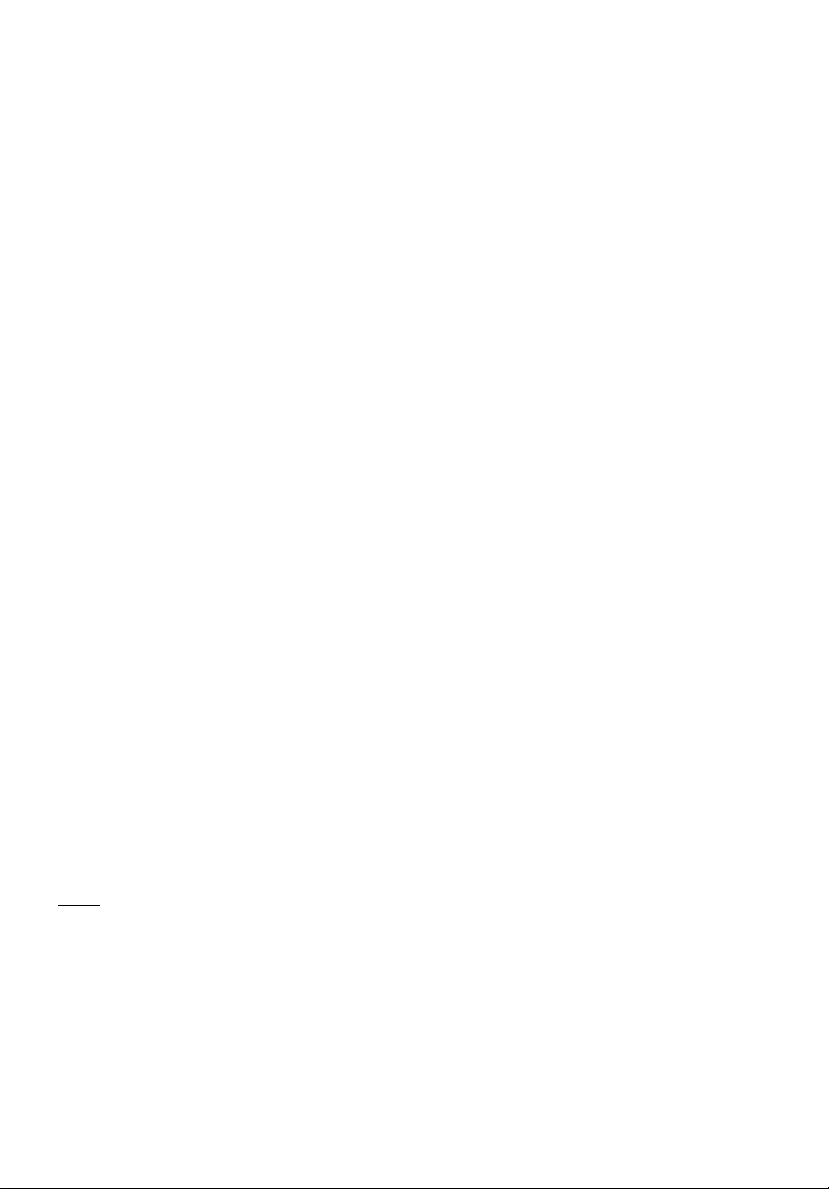
© 2013 Alle Rettigheder Forbeholdes.
Aspire V7-481P / V7-482P / V5-472P / V5-473P / V5-452P Hurtig-guide
Denne revision: 04/2013
Modelnummer: ________________________________
Serienummer: _________________________________
Købsdato: ____________________________________
Købt hos: _____________________________________
MILJØ
Temperatur:
• Drift: 5°C til 35°C
• Ikke-drift: -20°C til 65°C
Fugtighed (ikke-kondenserende):
• Drift: 20% til 80%
• Ikke-drift: 20% til 80%
Page 3
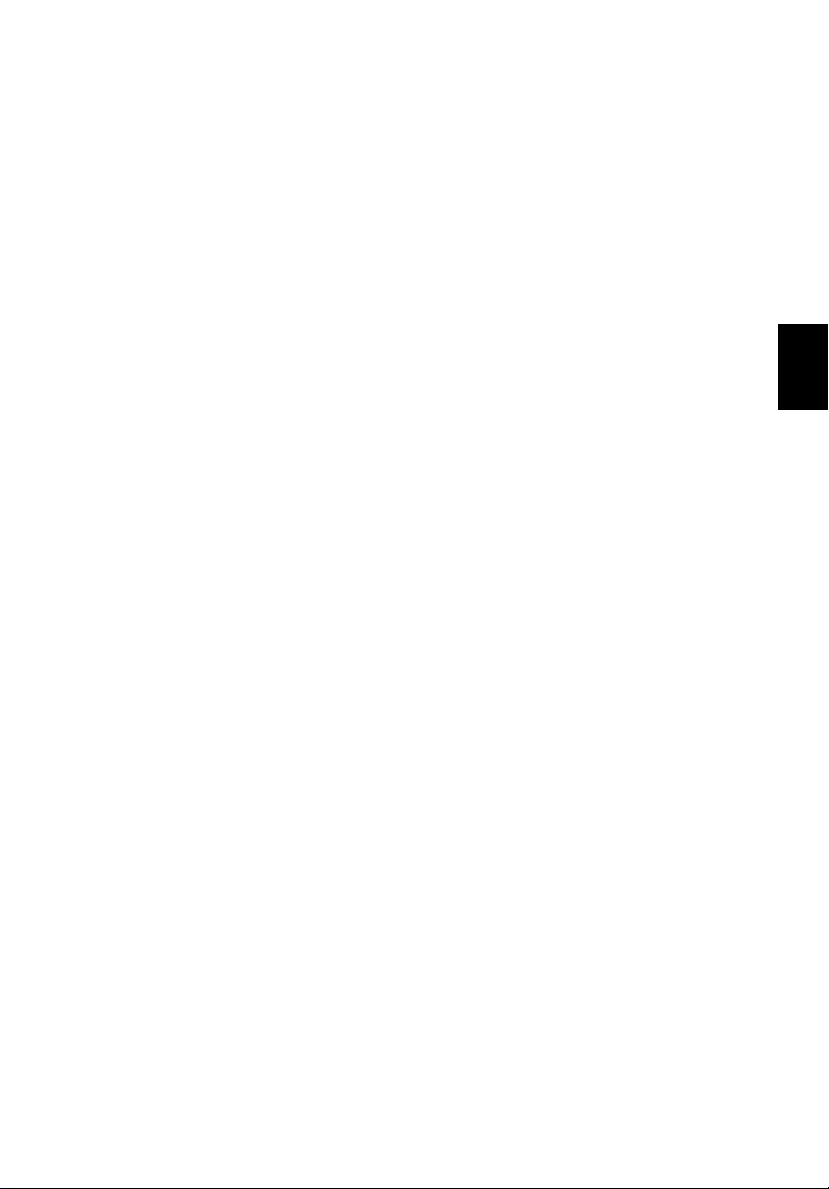
Dansk
Dansk
De første ting først
Vi vil gerne takke for, at du har valgt en Acer bærbar til at opfylde dine
mobile computerbehov.
Dine retningslinjer
Vi har udarbejdet et sæt vejledninger til at hjælpe dig med at anvende din
Acer notebook.
Til at begynde med kan opsætningsguiden hjælpe dig til at komme i gang
med konfigurationen af computeren.
Den trykte Hurtig-guide beskriver de grundlæggende funktioner ved din
nye computer.
Du kan finde flere oplysninger om, hvordan computeren kan hjælpe dig til
at blive mere produktiv, i Brugervejledningen. Brugervejledningen
indeholder nyttige oplysninger, der gælder for din nye computer. Den
dækker grundlæggende emner som brugen af tastaturet og lyd osv.
Denne vejledning indeholder detaljerede oplysninger om emner som
systemhjælpeprogrammer, datagenoprettelse, udvidelsesvalg og
fejlfinding. Derudover indeholder den garantioplysninger og generelle
regulativer og sikkerhedsmeddelelser til din bærbare.
Følg disse trin for at få adgang til den:
1. Indtast "Bruger" fra Start.
2. Klik på Brugervejledning til Acer.
3
Page 4

4
Dansk
Dansk
1
2
3
En præsentation af din Acer notebook
En præsentation af din Acer notebook
Efter at du har opsat din computer som illustreret opsætningsguiden, lad
os vise dig rundt på din nye Acer computer.
Skærmvisning
# Ikon Punkt Beskrivelse
Web kamera for video kommunikation.
1 Webcam
2 Berøringsskærm
3 Mikrofoner
Et lys ved siden af webcammet angiver, at
webcammet er aktivt.
Viser computerens output, understøtter
kapacitiv berøringsskærm.
Interne stereomikrofoner til optagelse af lyd.
Bemærk: Det er kun visse modeller, der har
dobbelte mikrofoner. Andre modeller har en
enkelt mikrofon under pegefeltet.
Page 5

Dansk
Dansk
Tastaturvisning
2
1
3
# Ikon Punkt Beskrivelse
Strømindikator Angiver computerens strømstatus.
5
1
Batteriindikator
2Tastatur
3 Pegefelt
Angiver status for batteri.
Oplader: Lampen lyser gult, når batteriet
oplader.
Fuldt opladet: Lyset er blåt.
Til indtastning af data på computeren.
Se "Brug af tastaturet" på side 8.
Forsigtig: Brug ikke tastaturbeskyttelse
eller lignende dække, da tastaturet har
ventilationsindtag til afkøling.
Berøringsfølsom pegeenhed.
Pegefeltet og valgknapperne danner en
overflade.
Tryk fast nedad på pegefeltets overflade for
at udføre et venstreklik.
Tryk fast nedad i nederste højre hjørne for
at udføre et højreklik.
Page 6

6
Dansk
Dansk
1 23
132
En præsentation af din Acer notebook
Fra venstre
# Ikon Punkt Beskrivelse
1 DC-in stik Forbinder til en AC adapter.
2 USB-port Forbinder til USB enheder.
3 Effektknap Tænder/slukker for computeren.
Set fra højre
# Ikon Punkt Beskrivelse
1
2 SD-kortlæser
3 USB-port Forbinder til USB enheder.
Hovedtelefon/
højtaler stik
Tilslutter til lydenheder (f. eks. højtalere,
hovedtelefoner) eller et hovedsæt med
mikrofon.
Accepterer ét Secure Digital-kort (SD eller
SDHC).
Bemærk: Fjern kortet bare ved at trække det
ud af stikket.
Advarsel: Kortet stikker ud fra siden af
computeren. Sørg for, at du ikke beskadiger
kortet.
Page 7

Dansk
Dansk
Set bagfra
36
1
2 4 5
# Ikon Punkt Beskrivelse
1
2 Ethernet (RJ-45)-port
3
4 Acer konverteringsport
5 HDMI-port
6
Ventilation og
køleblæser
USB-port med
opladning, når
strømmen er slukket
Åbning til en
Kensington-lås
Muliggør, at computeren køler af.
Du må aldrig tildække eller spærre
åbningerne.
Tilslutter til et Ethernet 10/100/1000baseret netværk.
Bemærk: Træk lukkefladen ned for at få
fuld adgang til porten.
Forbinder til USB enheder.
Til tilslutning af Acer konverteringskablet,
der gør det nemt at oprette forbindelse til et
LAN, en ekstern skærm eller en ekstra
USB-enhed.
Bemærk: Der fås forskellige kabler. Snak
med din forhandler for at finde ud af, hvilke
der er kompatible med din computer.
Understøtter digital video forbindelser i høj
opløsning.
Tilslutter til en Kensington-kompatibel
computers sikkerhedslås.
Sno kabelet til computersikkerhedslåsen
rundt om en fast genstand, f.eks. et bord
eller et håndtag på en låst skuffe.
Sæt låsen i indhakket, og drej nøglen, så
låsen sættes fast.
Der findes også modeller uden nøgle.
7
Information om USB 3.0
• Kompatible USB 3.0-porte er blå.
• Kompatibel med USB 3.0 og tidligere enheder.
• For at få optimal ydelse skal du bruger USB 3.0-certificerede enheder.
• Defineret af USB 3.0 (SuperSpeed USB)-specifikationen.
Page 8

8
Dansk
Dansk
1
3
2
Set fra bunden
# Ikon Punkt Beskrivelse
1
2
3 Højtalere Leverer stereolydoutput.
Ventilation og
køleblæser
Pindhul til nulstilling
af batteri
Muliggør, at computeren køler af.
Du må aldrig tildække eller spærre
åbningerne.
Indsæt en papirclips i hullet og tryk i fire
sekunder for at nulstille computeren
(simulerer fjernelse oh genindsætning af
batteriet).
Brug af tastaturet
Brug af tastaturet
Tastaturet, der har taster med fuld størrelse, indeholder et integreret
numerisk tastatur og separate taster for pile, lås, Windows, funktioner og
specielle tegn.
Det integrerede numeriske tastatur virker ligesom et numerisk tastatur på
en almindelig pc. Det er udstyret med små tegn i øverste højre hjørne på
tasterne. For at forenkle teksten på tasterne er piletastsymbolerne udeladt.
Ønsket adgang Num Lock slået til Num Lock slået fra
Numeriske taster på det
integrerede numeriske
tastatur
Piletaster på det
integrerede numeriske
tastatur
Skriv tallene på sædvanlig
vis.
Hold <Shift> nede, mens
du bruger piletasterne.
Hold <Fn> nede, mens du
bruger piletasterne.
Page 9

Dansk
Dansk
Ønsket adgang Num Lock slået til Num Lock slået fra
Hovedtastatur
Hold <Fn> nede, mens du
skriver bogstaver på det
integrerede numeriske
tastatur.
Skriv bogstaverne på
sædvanlig vis.
Hurtigtaster
Computeren bruger genvejstaster eller tastekombinationer til at få adgang
til de fleste af computerens funktioner, f.eks. skærmens lysstyrke og
lydstyrke.
For at aktivere tastaturgenveje, tryk på og hold <Fn> tasten før du trykker
på den anden tast i genvejstastekombinationen.
Hurtigtast Ikon Funktion Beskrivelse
Tænd/Sluk for computerens
<Fn> + <F3> Flytilstand
<Fn> + <F4> Dvale Sætter computeren i dvaletilstand.
<Fn> + <F5> Skærm til/fra
<Fn> + <F6> Skærm fra
netværks enheder.
(Netværksenheder varierer efter
konfiguration.)
Skifter skærmoutputtet mellem
skærmen, en ekstern skærm (hvis
den er tilsluttet) og begge to.
Slukker for skærmens
baggrundslys for at spare strøm.
Tryk på en vilkårlig taste for at
returnere.
9
<Fn> + <F7> Touchpad til/fra Tænder/slukker for touchpad'en.
<Fn> + <F8> Højttaler til/fra Tænder og slukker for højttalerne.
Tænder eller slukker for tastaturets
<Fn> + <F9>
<Fn> + <F11> NumLk Number Lock
<Fn> + <F12> Scr Lk Scroll Lock Aktiverer/deaktiverer Scroll Lock.
<Fn> + < >
Baggrundslys
for tastatur
Lysstyrke op Forøger skærmens lysstyrke.
baggrundslys.
Bemærk: Denne funktion er kun
tilgængelig på visse modeller.
Aktiverer/deaktiverer det
integrerede numeriske tastatur.
Page 10

10
Dansk
Dansk
Hurtigtast Ikon Funktion Beskrivelse
Brug af tastaturet
<Fn> + < >
<Fn> + < >
<Fn> + < >
<Fn> + <Home> Afspil/Pause
<Fn> + <Pg Up>Stop
<Fn> + <Pg Dn> Forrige Går tilbage til den forrige mediefil.
<Fn> + <End> Næste Springer til den næste mediefil.
Lysstyrke ned Sænker skærmens lysstyrke.
Lydstyrke op Forøger højttalerens lydstyrke.
Lydstyrke ned Sænker højttalerens lydstyrke.
Afspil eller pause en udvalgt
mediefil midlertidigt.
Standser afspilningen af den valgte
mediefil.
Ver.: 01.01.03
